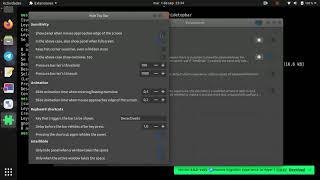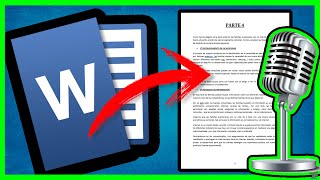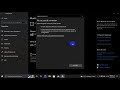CÓMO PERSONALIZAR EL FLASH BRIEFING DE AMAZON ALEXA
Personalizar el Flash Briefing de Amazon Alexa es una excelente manera de obtener información relevante y actualizada de fuentes confiables. El Flash Briefing de Alexa es una función que proporciona noticias, actualizaciones y otros contenidos de interés en forma de audio. Aquí te mostraremos cómo personalizarlo según tus preferencias.
1. Abre la aplicación de Alexa en tu dispositivo móvil.
2. Dirígete a la pestaña "Más" en la parte inferior y selecciona "Configuración" en el menú desplegable.
3. En el menú de configuración, selecciona "Configuración del Flash Briefing".
4. Una vez en la configuración del Flash Briefing, verás una lista de las fuentes de noticias y contenido disponibles. Puedes agregar o eliminar fuentes según tus intereses.
5. Para agregar una fuente, selecciona el símbolo "+ Agregar contenido" y elige entre las opciones disponibles. Puedes seleccionar fuentes de noticias, podcasts y otros contenidos.
6. Para eliminar una fuente, simplemente desmarca la casilla junto a la fuente que deseas eliminar.
7. También puedes cambiar el orden de las fuentes arrastrándolas y soltándolas en la posición deseada.
8. Una vez hayas personalizado tu Flash Briefing, selecciona "Listo" para guardar los cambios.
9. Ahora, cuando le pidas a Alexa que reproduzca tu Flash Briefing, recibirás las noticias y actualizaciones solo de las fuentes que hayas seleccionado.
Recuerda que puedes personalizar tu Flash Briefing en cualquier momento y agregar o eliminar fuentes según tus preferencias. ¡Disfruta de una experiencia informativa a medida con Amazon Alexa!
How to Set Up Your Alexa Flash Briefing
Amazon Echo: How to Add to Your Alexa Flash Briefing
How to use Alexa Flash Briefing - ALEXA FEATURE TO TRY
How to Create a Flash Briefing on Alexa from Your Podcast or RSS feed
How to Customize and Automate Alexa Flash Briefings
How to Set up an Amazon Alexa Flash Briefing
How to Set Up Alexa Flash Briefings